

بقلم Gina Barrow, ، آخر تحديث: January 10, 2023
جلب إطلاق iPhone 14 الكثير من التحويلات. إذا كنت من مستخدمي iPhone لأول مرة ، فقد تتساءل أين تذهب الصور المحذوفة على iPhone. ماذا سيحدث إذا قمت بإزالة صورة و كيفية استعادة الصور الخاصة بك من iPhone?
ستجد كل هذه النصائح والمزيد حول كيفية تحقيق أقصى استفادة من جهاز iPhone الجديد في هذه المقالة.
الجزء # 1: أين تذهب الصور المحذوفة على iPhone وكيفية استردادها؟الجزء # 2: كيفية استرداد الصور المحذوفة نهائيًا على iPhone؟الجزء # 3: استخدم FoneDog iOS Data Recovery لاستعادة الصور المحذوفة بسرعةالجزء # 4: ملخص
نظرًا لأن الصور ومقاطع الفيديو هي الضحايا المعتاد لفقدان البيانات ، فقد أضافت Apple ألبومًا تم حذفه مؤخرًا. يخزن هذا الألبوم جميع محتويات الوسائط لمدة شهر واحد ويتم مسحه تلقائيًا وبشكل دائم بعد فترة السماح المذكورة.
يختلف مكان تحديد موقع هذا المجلد عن ملف آيفون الإصدار الذي تستخدمه. اتبع الخطوات أدناه حول مكان العثور على المجلد المحذوف مؤخرًا وكيفية استرداد الصور.
ستتم استعادة الصور إلى موقعها الأصلي.
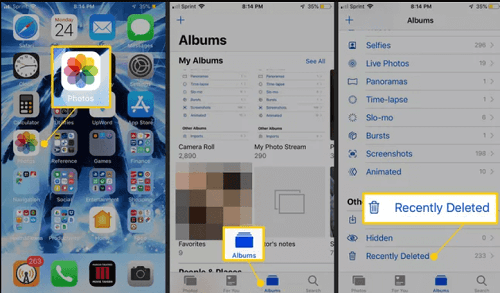
إذن ، أين تذهب الصور المحذوفة على iPhone؟ أوضحت لك الخطوات المذكورة أعلاه مكان تحديد موقع الألبوم المحذوف مؤخرًا وكيفية إجراء الاسترداد.
ربما فاتتك فترة السماح البالغة 30 يومًا وذهبت جميع الصور التي تحتاجها. قد تسأل نفسك ما إذا كان لا يزال من الممكن استعادتها.
قد يتم حذف الصور بطريق الخطأ التي تحتاج إلى استعادتها ، ولكن كيف؟ الخيار الأول هو من النسخة الاحتياطية الخاصة بك.
يمكنك استخدام الخاص بك اي تيونز أو النسخ الاحتياطي على iCloud لاستعادة الصور المحذوفة. ومع ذلك ، قد تكون العملية مملة ومعرضة بشدة لمزيد من فقدان البيانات. هذا لأنك ستستعيد النسخة الاحتياطية وستستبدل البيانات الموجودة على جهازك.
ولكن ، إذا كان هذا هو خيارك الوحيد المتبقي لاستعادة صورك ، فلا يزال الأمر يستحق المحاولة. أولاً ، عليك تأكيد مكان تخزين صور iPhone الخاصة بك ، على جهازك أو على صور iCloud.
إذا تم تخزين صورك على جهازك ، فيمكنك استردادها من نسخة iCloud الاحتياطية.
الآن بعد أن قمت بتأكيد موقع الصور الخاصة بك ، قم بإنشاء نسخة احتياطية من بياناتك الحالية لتجنب فقدان البيانات بشكل كبير.
بعد إجراء النسخ الاحتياطي ، حان الوقت لمسح هاتفك والعثور على مكان الصور المحذوفة على iPhone.
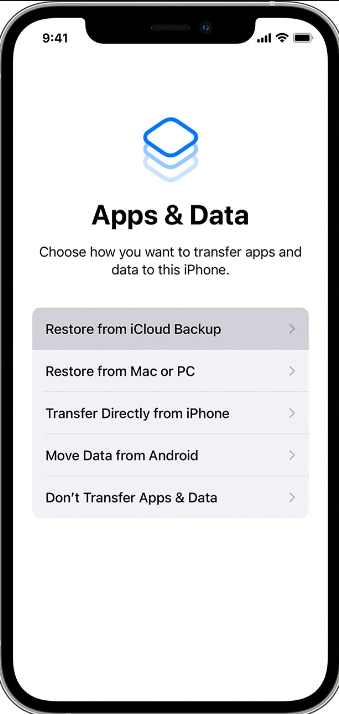
بعد الانتهاء من استعادة النسخة الاحتياطية ، يمكنك الآن رؤية الصور المحذوفة أو المفقودة مرة أخرى في تطبيق الصور الخاص بك.
الخوف من الوقوع في شبكة الإنترنت من فقدان البيانات باقٍ ولا أحد يرغب في السير على هذا النحو. لحسن الحظ ، يمكنك تجنب فقد البيانات بشكل كبير عندما تختار استخدام برنامج تابع لجهة خارجية.
FoneDog iOS Data Recovery هو برنامج آمن وموثوق به واحترافي يمكنه مساعدتك في استرداد الكثير من الملفات من جهاز iPhone أو iPad. يحتوي على ثلاثة أوضاع استرداد يمكنك الاختيار من بينها للعثور على مكان الصور المحذوفة على iPhone.
دائرة الرقابة الداخلية لاستعادة البيانات
استرجع الصور ومقاطع الفيديو وجهات الاتصال والرسائل وسجلات المكالمات وبيانات WhatsApp والمزيد.
استرجع البيانات من iPhone و iTunes و iCloud.
متوافق مع أحدث أجهزة iPhone و iOS.
تحميل مجانا
تحميل مجانا

يمكنك استخدام خيار الاسترداد من جهاز iOS إذا قمت بحفظ الصور محليًا ولم تستخدم أي نسخة احتياطية. أو يمكنك أيضًا الاستفادة من الاسترداد من iTunes Backup and Recover from iCloud لإجراء استرداد انتقائي من هذه النسخ الاحتياطية.
فيما يلي الدليل الكامل حول كيفية استخدام ملف أفضل أداة لاستعادة الصور على iPhone:
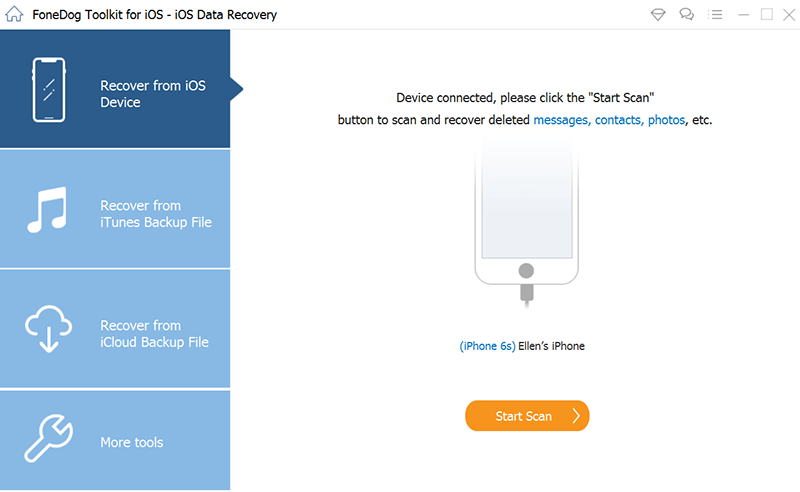
وها هو لديك ، لقد عادت صورك دون الكتابة فوق البيانات الموجودة على جهاز iPhone الخاص بك. يمنحك FoneDog iOS Data Recovery مزيدًا من الحرية لتحديد نوع الاسترداد الذي يناسب احتياجاتك.
الناس اقرأ أيضاكيفية تنزيل / حفظ صور Instagram على iPhone 2020كيفية استرداد الصور المحذوفة من iPhone X - طرق 4 [تحديث 2022]
أين تذهب الصور المحذوفة على iPhone؟ يتوجهون مباشرة إلى المجلد المحذوف مؤخرًا ويبقون هناك لمدة شهر. ومع ذلك ، لا يمكننا تجنب نسيان استعادتها قبل انتهاء هذا الجدول الزمني ، لذلك نعاني من فقدان البيانات. شيء جيد ، يمكن أن يساعدك FoneDog iOS Data Recovery في استرداد أي بيانات دون خوف من فقدان المزيد من البيانات.
في الواقع ، يمنحك المزيد من خيارات الاسترداد. يتيح لك معاينة وتنفيذ الاسترداد الانتقائي أيضًا.
اترك تعليقا
تعليق
دائرة الرقابة الداخلية لاستعادة البيانات
طرق لاستعادة البيانات المحذوفة من اي فون أو آي باد3
تحميل مجانا تحميل مجانامقالات ساخنة
/
مثير للانتباهممل
/
بسيطصعبة
:شكرا لك! إليك اختياراتك
Excellent
:تقييم 4.8 / 5 (مرتكز على 70 التقييمات)